1. Ao clicar em “Ficha Cadastral” a tela de cadastramento do Aluno será aberta:
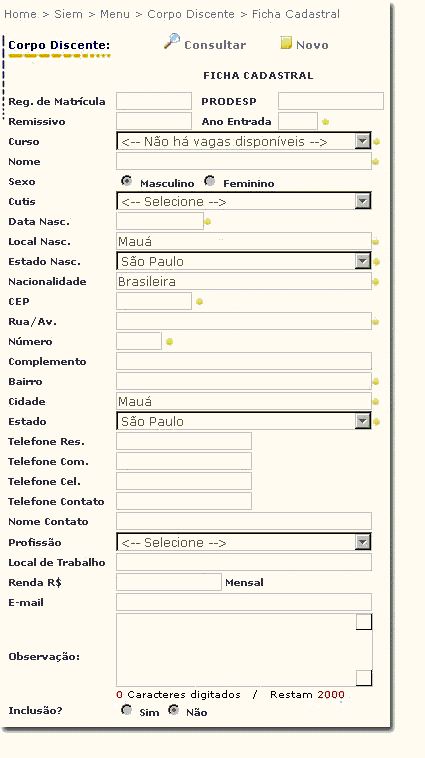
2. Para consultar um aluno previamente cadastrado em sua UE clique no botão "Consultar".
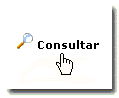
3. Em seguida, serão carregados no lado direito da tela mais dois botões: os botões "Lista" e "Filtro". Clique no botão "Filtro".
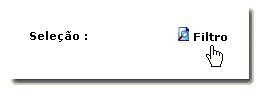
4. Ao clicar no botão "Filtro" a página dos filtros disponíveis será carregada. Existem dois filtros: por RM e por Nome do Aluno.
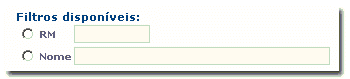
Atenção: O filtro RM só é utilizado para localizar alunos dentro de sua própria UE, independentes do status de sua matrícula (pode estar matriculado, cancelado, evadido, etc). Já no filtro Nome você pode localizar alunos na sua UE e nas outras UEs da rede municipal, para isso basta marcar a caixa "Em todas as Unidades", (deixando desmarcada a busca será realizada apenas na sua UE).
5. Se o aluno estiver em sua UE é mais prático localizá-lo pelo filtro "RM". O Filtro "Nome" é utilizado para pesquisas mais específicas, já que você pode pesquisar alunos cancelados, transferidos, evadidos, ativos e inativos, em sua Unidade ou em todas da rede municipal.
Por exemplo, procurando por "João da Silva" e filtrando por todo tipo de status e em todas as unidades, localizamos 10 alunos.
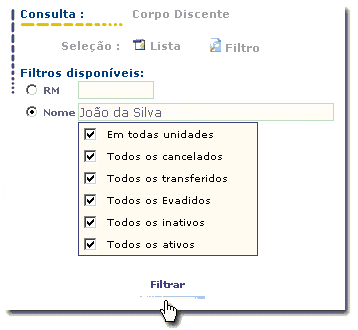
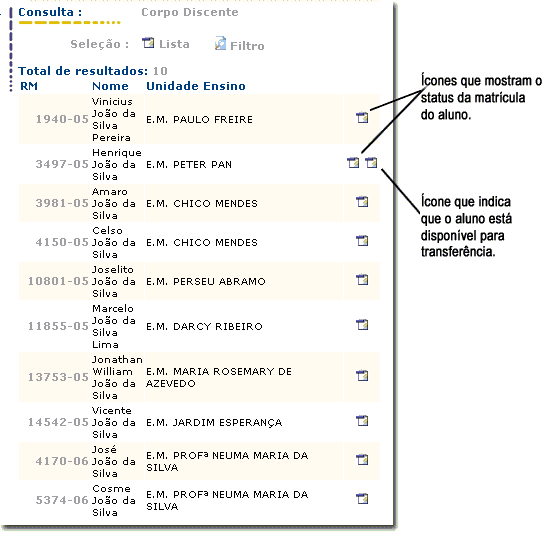
Perceba que todos os nomes contém a frase "João da Silva", isso significa que não é necessário colocar o nome completo do aluno para consultar. Clique aqui para saber mais sobre isso.
6. Caso você deseje conhecer as matrículas referentes a cada aluno basta clicar no ícone em formato de baldinho (![]() ) na linha correspondente ao aluno. Clique aqui para saber mais sobre isso
) na linha correspondente ao aluno. Clique aqui para saber mais sobre isso
7. Caso você deseje transferir um aluno da consulta para sua UE, basta clicar no segundo ícone (![]() ) da linha correspondente ao aluno. Clique aqui para saber mais sobre isso.
) da linha correspondente ao aluno. Clique aqui para saber mais sobre isso.